Samm -Tasti juhised arvuti videokaardi installimiseks ja seadistamiseks

- 823
- 136
- Jean Kihn
Sageli viskavad isegi arenenud personaalarvutite omanikud raha, makstes meistrite ja teeninduskeskuste teenuste eest. Selle põhjuseks on elementaarne teadmatus. 500–1000 rubla maksavad need, kes ei tea, kuidas kodus arvutis oleva videokaart installida ja konfigureerida. Kuid lihtsate juhiste järgimisel on enamik toiminguid, mida me regulaarselt maksame. Ja tulevikus säästetud vahendeid saate teha täiendusarvuti.

Selles artiklis räägime teile, kuidas graafilist adapterit installida ja konfigureerida
Kuidas videokaarti õigesti installida
Oluline. Viga vältimiseks lugege enne tegutsemise alustamist täielikult juhiseid videokaardi installimise kohta.Samm 1. Leidke vana videokaardi juhi arvutist ja kustutage need.
Kui te vana programmi ei kustuta, võib tekkida autojuhtide konflikt. Seetõttu peate enne videokaardi installimist vabanema vanadest seadetest. Eemaldamine tuleb teha, isegi kui paigaldate identse osa. Et uue detailiga ühilduvusprobleeme pole, peate graafika kuvamiseks vabanema ka kõigist Windowsi draiveridest (Windowsi).
Autojuhtide eemaldamist on lihtne käsitsi esineda. Selle jaoks:
- Avage seadmehaldur (avage menüü Start (START) ja sisestage otsinguribal "seadmehaldur");
- Minge seadmehalduris jaotisse Display Adapters (videoadapterid);
- Valige praegune adapter ja klõpsake hiire parema nupuga;
- klõpsake nuppu "Kustuta";
- Järgige ekraanile kuvatavaid juhiseid;
- Ühendage arvuti lahti;
- Eemaldage nööri väljalaskeavast.
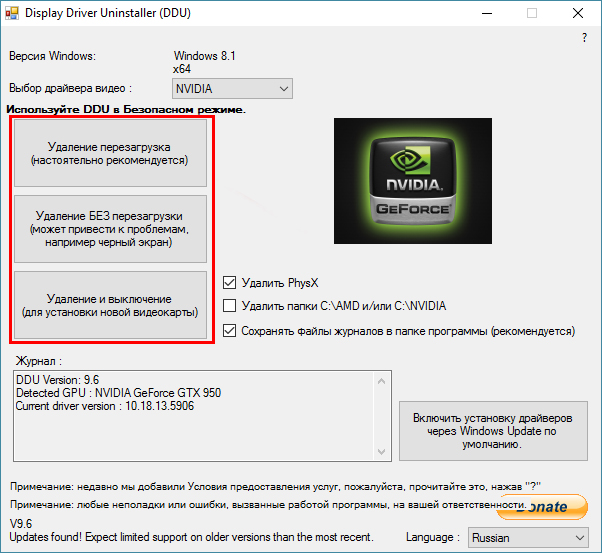
Kui videoadapteri seadete süsteem on süsteemi installitud, saate draiverid selle abiga kustutada
Oluline. Pärast juhi eemaldamist võib pilt muutuda poriseks, ebaselgeks või tuhmiks. See on normaalne, lihtsalt madal jõudluskvaliteedile lülitatud ekraan.2. samm. Pakkuma maapealset.
Võib -olla peab keegi seda sammu valikuliseks, kuid parem on mitte jätta seda kui edasikindlustust. PC tundlike detailidega töötades on maandus vajalik, nii et juhuslik elektrilahendus ei hävitaks kogu "rauda". Maandamiseks sobib spetsiaalne antistaatiline käevõru, mis on kinnitatud arvuti korpuse metallielementide külge. Kui teil pole käevõru, siis sobib tavaline korteri aku või veekraana. Võtke lihtsalt aku või kraana ühe käega, nii et loote parema pinnase.
Oluline. Ärge demonteerige arvutit vaibal, kuna see võib süüdata. Ärge demonteerige arvutit märjal või metalli pinnal. Kõige parem on paigutada süsteemiüksus plaatidele või linoleumile.3. samm. Leidke vana videokaart ja kustutage.
Enne uue videokaardi ühendamist on vaja olemasolevat välja võtta. Keerutage arvuti korpust ja kontrollige emaplaadi. Ühes selle pesas on osa, mida vajate. Videokaardi jaoks kasutage PCI-E või AGP pesasid. Tavaliselt on videoadapter üks suurimaid arvuti üksikasju, nii et seda pole keeruline leida.

Eemaldades sileda liikumisega seadme õrnalt videokaart pesast
Oluline. Kui teie monitor ei ühenda arvuti pistikuga, vaid otse emaplaadiga, siis ei pea te midagi otsima ja midagi ekstraheerima. Integreeritud graafika kasutamisel arvutis pole videomakset.Õrnalt kruvikeeraja (ärge kasutage nuga ja muid teravaid esemeid, võite kahjustada mikrolingid ja osad) keerake lahti kruvid, mis kinnitavad videokaarti ja korralikult, eemaldage see valguse liikumisega ülespoole. Pange tähele, et kaardi saab fikseerida väikese silmusega PCI pesa piirkonnas. Seetõttu tuleb enne osa kaevandamist vabastada silmus.
Oluline. Saate pesa kahjustada terava jobuga.Puhastage arvuti kogunenud tolmust ja prügist. Seda saab teha suruõhu või vaakumi abil. Pärast seda saate videokaardi ühendada.

Videokaardi asendamisel puhastage vajadusel süsteemiüksuse korpust tolmust
Oluline. Enne oma kätega videokaardi installimist kontrollige, kas teie arvuti on garantii all. Kui jah, siis võib mis tahes mehaanilised toimingud viia selle täieliku tühistamiseni, kuna kere pitseri terviklikkust rikutakse.4. samm. Installige uus videokaart.
Oluline. Hooletu toiminguga saate kahjustada videokaarti või muid arvuti üksikasju! Enne videokaardi arvutisse installimist lugege etapi kirjeldust lõpuni.Videomakse pakendist eraldamisel ärge puudutage mikrolingi ja kontakte oma kätega, aga ka võõraid esemeid. Sisestage osa pesasse. Õrnalt ja ühtlaselt vajutage sellele. Veenduge, et juhatus sisenes pesa ühtlaselt ja miski ei takista seda sellest. Nüüd kinnitage tahvel kruvidega.
Leidke oma videokaardilt toitepistikud, need on videokaardi tagaküljel. Järgmisena peate ühendama 1-2 pistikuid toiteallikatega (6-kontaktilised kaablid). Kui seda ei tehta, ei tööta videokaart õigesti.
Pärast videokaardi installimise lõpetamist sulgege PC -süsteemi seade ja kinnitage korpus poltidega. Ühendage ekraan.
Videokaardi seadistamine
SAMM 1. Lülitage arvuti sisse.
Videokaardi seadistamine ei võta teile palju aega. Pärast uue seadme avastamist, seadistatud opeotium maksimaalselt videokaardi ekraan. Peate nõustuma ainult muudatustega, mille süsteem valib.
Oluline. Kui ekraanil olev pilt on moonutatud või "käik", tähendab see, et tahvel pole õigesti seatud. Kui PC -d monitorile sisse lülitatakse, ei kuvata midagi, kõigepealt kontrollige, kas see on arvutiga õigesti ühendatud. Kui kontaktidega on kõik korras, lülitage arvuti välja. Järgmisena keerutage poldid uuesti ja avage süsteemiüksus. Kontrollige uue osa ühendamist emaplaadiga.2. samm. Paigaldage draiverid.
Kui ketta müüdi koos videoadapteri tahvliga, sisestage see lihtsalt arvutisse installimiseks ja juhiste järgimiseks. Muidu laadige draiver Internetis alla. Parim võimalus on leida seaded videoadapteri tootja veebisaidilt.
Oluline. Proovige mitte alla laadida tarkvara kontrollimata ja väikestelt tuntud saitidelt. See võib olla ohtlik.Pärast allalaadimist alustage installiprotsessi. Programm installitakse automaatselt. Pärast seda taaskäivitage arvuti.
3. samm. Kontrollige õigeid sätteid.
Lemmik arvutimäng sobib suurepäraselt valmis sätete kontrollimiseks. Käivitage see ja lülitage see sisse maksimaalse kõigi graafiliste sätete juurde. Proovige mängida. Kui videokaardi häälestamine toimub õigesti, on tulemus ilmne.
Kui mäng töötab valesti, ei tähenda see, et tasu oleks kehv või valesti seatud. Väga sageli on mängud vastuolus videokaartidega ja see ei sõltu osa tootjast. Kui olete selle olukorraga silmitsi, siis testige seadeid lihtsalt teise videomängu abil. Ja pidage meeles, et mitte kõik ei sõltu videoadapteri tahvlist, protsessor, kõvaketta kiirus ja RAM, pole väike roll.
Oluline. Mängu lubade installimisel proovige kasutada oma monitori parameetreid, see pakub parimat pildikvaliteeti. Ärge nõuge videokaardilt rohkem, kui teie kuva saab.See on kõik, nüüd teate, kuidas videokaart arvutiga ühendada, kõiki vajalikke sätteid teha ja samal ajal veriseid vahendeid säästa. Ärge makske selle eest, mida saate ise teha. Parem lugege meie veebisaidil palju muid kasulikke näpunäiteid ja hakake säästma.

